Hyper-V被称为服务器虚拟化技术。 但是,从Windows 8开始,它在客户端操作系统中也可用。 在Windows 10中,Microsoft大大改善了体验,使Hyper-V成为开发人员和IT专业人员的出色解决方案。
与VMware Workstation,VirtualBox和其他类型2或托管的管理程序相比,Microsoft Hyper-V(代号为Viridian)是一种直接在硬件上运行的本机(类型1)管理程序。 它最初在Windows Server 2008中发布,它使您可以在x86-64系统上运行虚拟机。
如前所述,Microsoft使用Windows 10为开发人员优化了Hyper-V。 Hyper-V允许开发人员以出色的性能在Windows 10上快速启动开发虚拟机,但它还用作后端技术的其他几个开发功能,例如Android模拟器,Windows 2或Windows子系统。 Docker容器。 在本文中,我们将快速了解
Windows 10上的Hyper-V可为开发人员提供哪些功能。
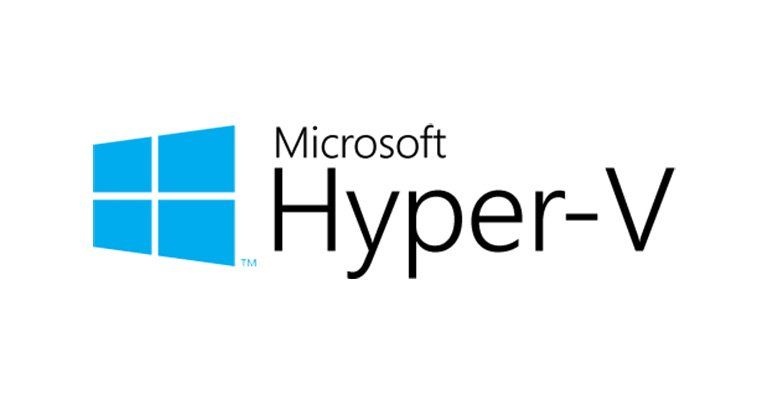
快速创建VM库
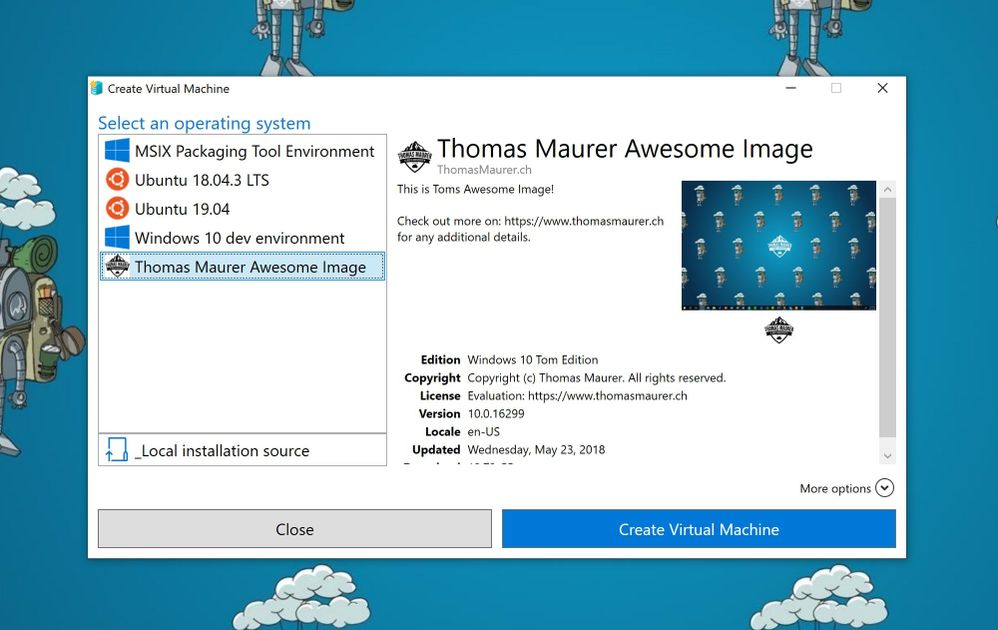
首先,让我们从创建虚拟机的基本功能之一开始。 现在,您不仅可以通过安装带有ISO文件的Hyper-V虚拟机来创建虚拟机,还可以创建虚拟机。 您可以使用Hyper-V快速创建VM库来快速创建新的Windows 10开发环境,甚至是Ubuntu虚拟机。 它将下载具有Windows 10和Visual Studio开发环境或Ubuntu 18.04或19.04的预配置Hyper-V虚拟机。 如果需要,您还可以
创建自己的快速创建VM映像 ,甚至与其他开发人员共享它们。
适用于Linux 2的Windows子系统(WSL 2)
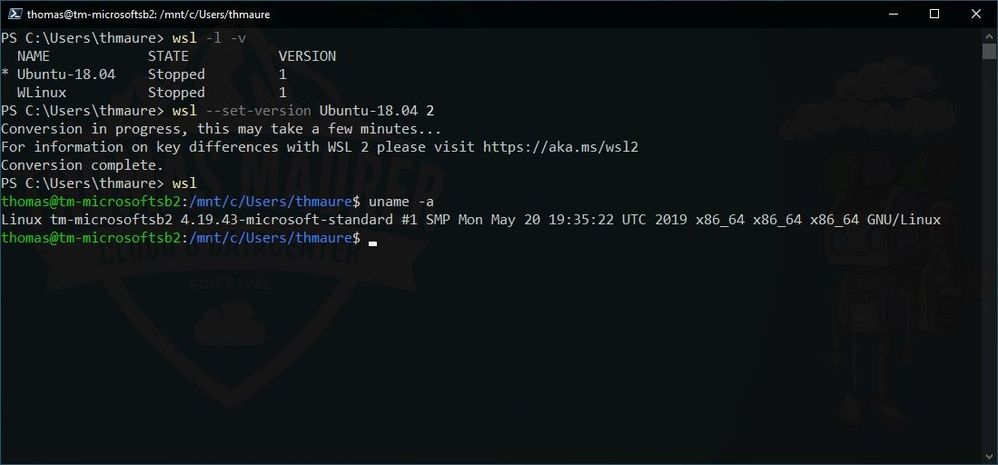
借助适用于Linux的Windows子系统,Microsoft确实将Linux环境带入Windows 10桌面,并允许您直接在Windows上运行GNU / Linux环境-包括大多数命令行工具,实用程序和应用程序,无需修改,而无需完整虚拟机的开销。 在最新的Windows 10 Insider Preview版本中,Microsoft发布了WSL 2的预览版。WSL 2使用Hyper-V虚拟化技术在后端隔离和虚拟化WSL。 这不仅提供了安全优势,而且还极大地提高了性能。 您可以
在我的博客上找到有关
Linux 2的
Windows子系统的更多信息。
增强的会话模式,可与虚拟机共享设备
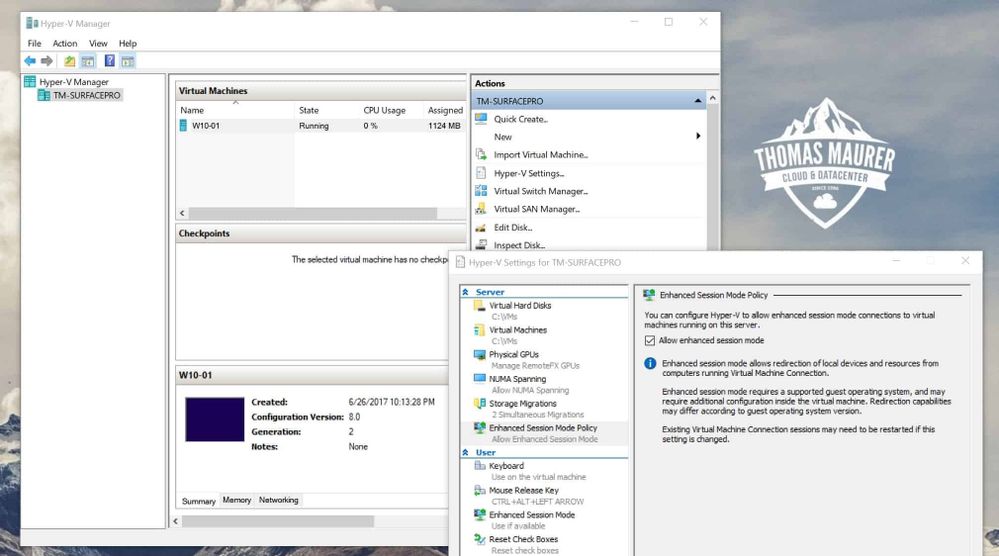
过去最困难的部分之一是虚拟机和主机之间的交互。 借助
增强的会话模式 ,Microsoft使在它们之间复制粘贴文件变得容易,并且还允许您使用虚拟机映射和共享主机中的设备。 这包括:
- 使虚拟机可调整大小并了解DPI
- 改善虚拟机集成
- 允许设备共享
默认情况下,在Windows 10 Hyper-V上启用了增强的会话模式,在Windows Server中,您需要在Hyper-V设置中启用该功能。 如果创建自己的Linux虚拟机,请确保安装最新的虚拟化驱动程序。
检查点
虚拟化的巨大好处是能够轻松保存虚拟机的状态,这使您可以在特定时间点前进或后退。 在Hyper-V中,此功能称为
虚拟机检查点 ,以前称为虚拟机快照。
Hyper-V知道检查点的类型:
- 标准检查点:在启动检查点时拍摄虚拟机和虚拟机内存状态的快照。
- 生产检查点:在Linux虚拟机上使用“卷影复制服务”或“文件系统冻结”来创建虚拟机的数据一致性备份。 不获取虚拟机内存状态的快照。
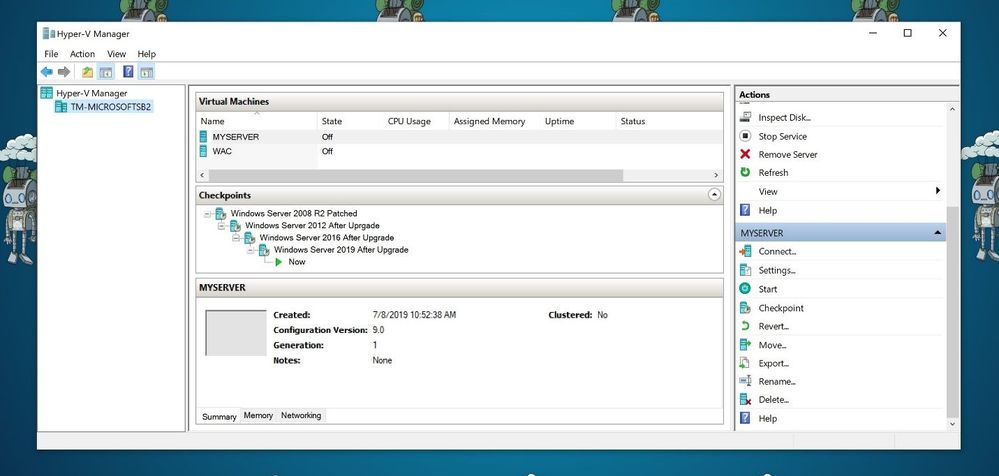
可以通过虚拟机设置检查点类型。 两种类型的检查点都有不同的优点和缺点。 在最新版本的Hyper-V中,默认情况下会选择生产检查点。 但是,您可以使用Hyper-V管理器设置或PowerShell轻松更改此设置。 在Windows 10客户端计算机上,我更喜欢使用标准检查点,因为它还会保存虚拟机的内存状态,但是,我强烈建议在生产服务器系统上使用生产检查点,即使这样,您也应该小心。
NAT组网
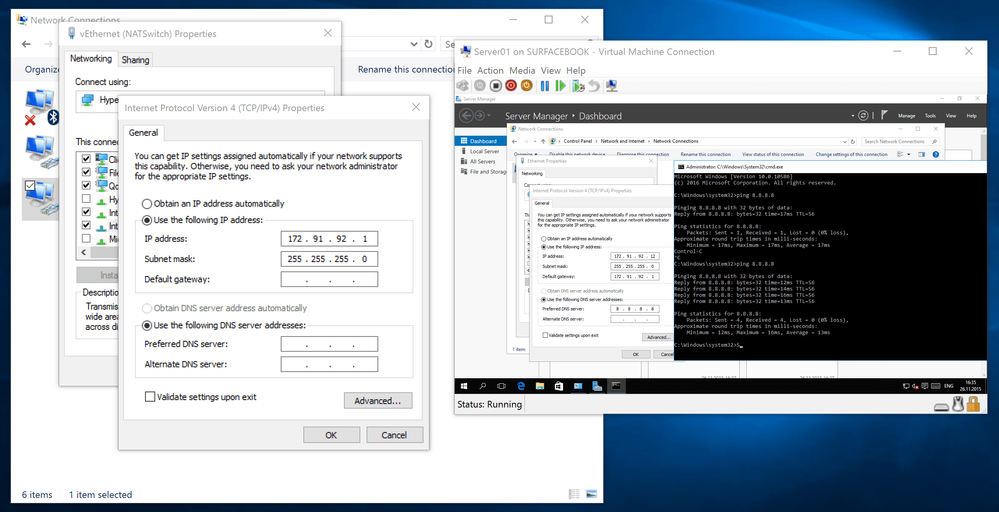
过去非常痛苦的功能之一是网络。 通过在Hyper-V虚拟交换机中引入NAT交换选项,您现在可以轻松地将所有虚拟机连接到主机所连接的网络。 在Windows 10上,您将获得用于连接虚拟机的默认开关。 如果这还不够,或者您想在Hyper-V服务器上使用NAT VM Switch,则可以使用以下命令来创建VM Switch和NAT规则。
您可以
在此处阅读有关
Hyper-V NAT网络的更多信息。
在Windows 10上运行Windows和Linux容器
容器是当前的热门技术之一,借助
适用于Windows的Docker桌面,您可以在Windows 10计算机上运行它们。 在后台,Windows使用Hyper-V技术在容器和主机操作系统(即所谓的Hyper-V容器)之间应用其他隔离。 此功能还允许您
在Windows上并排运行Windows和
Linux容器 ,而无需在Windows 10上运行完整的Linux VM。
PowerShell Direct和HVC
如果要与Windows 10上运行的虚拟机进行交互,则可以使用Hyper-V管理器和控制台直接与操作系统进行交互。 但是,还有两个其他选项可让您使用命令行来管理和访问VM。
使用PowerShell Direct ,您可以使用VM Bus创建到虚拟机的PowerShell远程会话,因此不需要联网。 同样适用于Linux虚拟机和
HVC工具 ,它允许您直接在VM中创建SSH连接。 这两个选项还允许您在虚拟机之间复制文件。
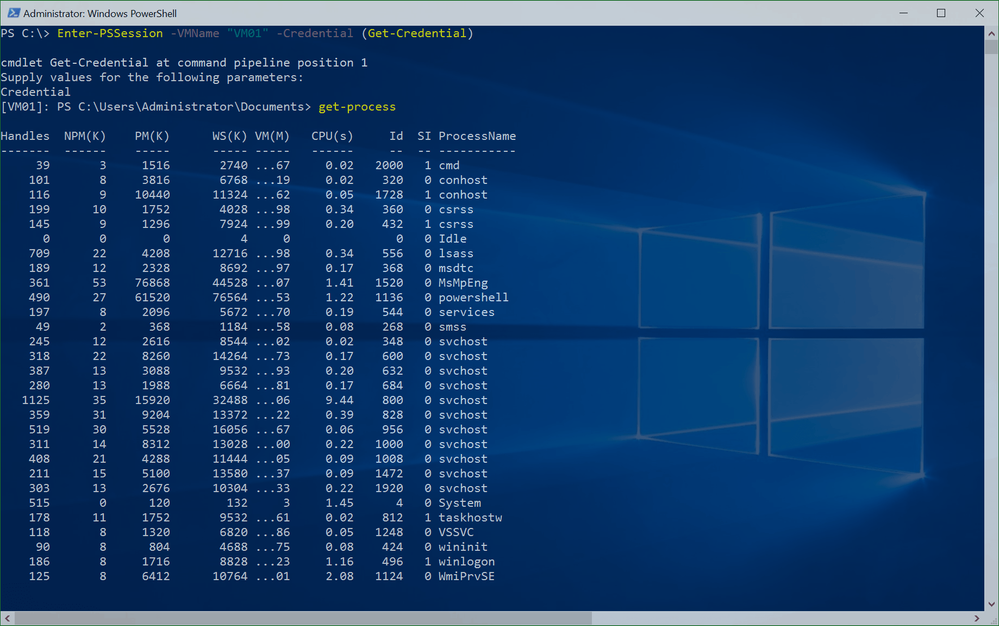
如果您设置了一些自动化功能,并且需要在虚拟机中运行一些命令,这将非常方便。
Windows沙箱
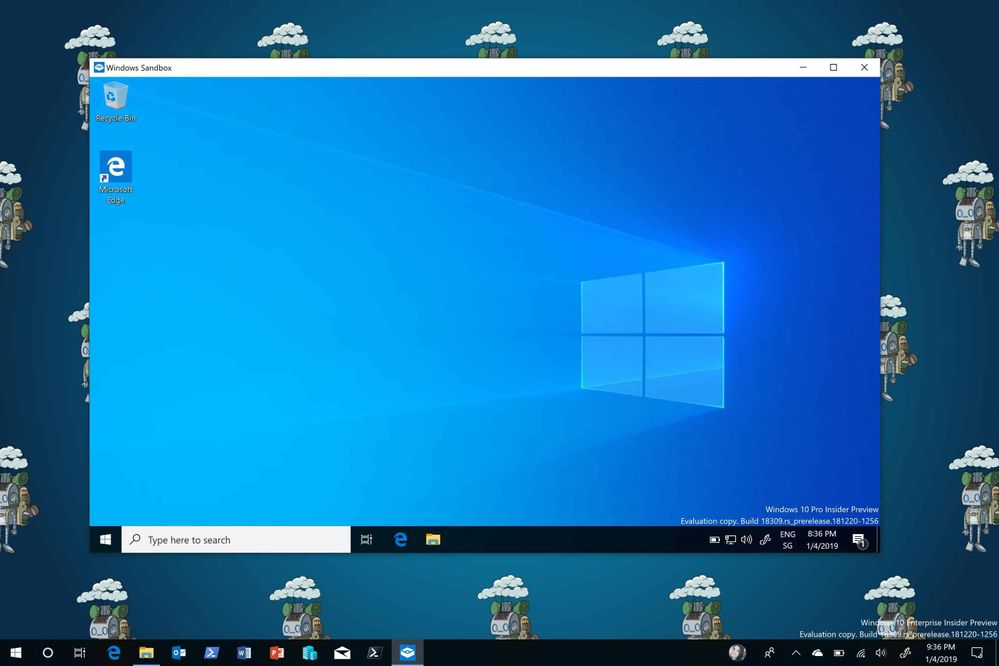
Windows沙箱是Windows 10中的一项新功能,已在1903版中发布
。Windows沙箱使用Hyper-V技术为您提供Windows 10沙箱。
沙盒使您可以启动一个隔离的临时桌面环境,在其中可以运行不受信任的软件。 沙盒非常适合演示,开发,测试,故障排除或处理恶意软件。 如果关闭沙箱,则所有软件及其所有文件和状态将被永久删除。 它是Windows 10虚拟机,其优点是内置于Windows 10中,因此可以利用现有OS,从而使您启动速度更快,占用空间更小,效率更高且更易于处理,而又不会失去安全性。
也可以使用配置文件来自定义Windows Sandbox体验。 因此,您可以在Windows沙箱中添加其他软件和工具。 您可以在此处阅读有关Windows Sandbox以及如何创建配置文件的更多信息。
Windows Defender应用程序防护
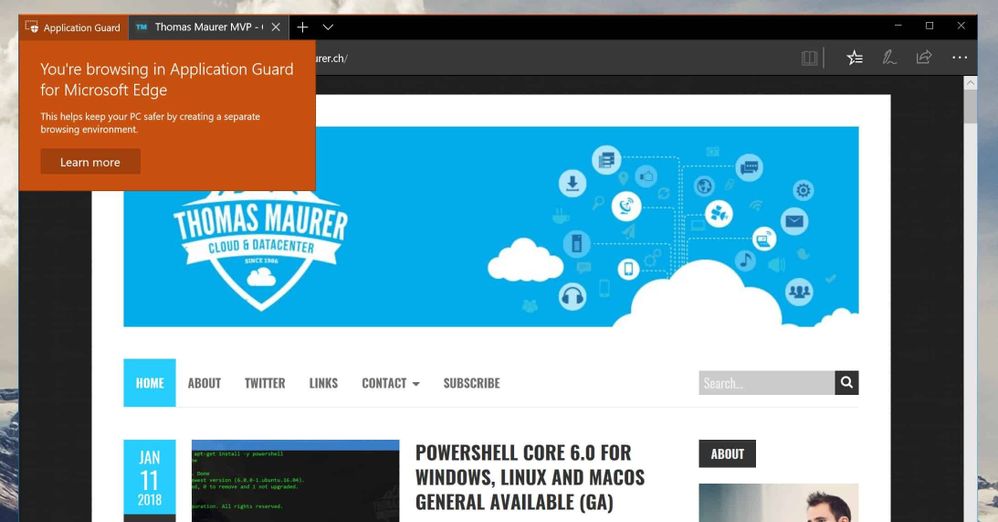
这可能与开发没有直接关系。 但是,我认为我们所有人都曾来过这里。 我们看到了一个链接,我们不确定这是一个受信任的网站还是一个恶意网站。 使用
Windows Defender Application Guard ,我们得到了一个隔离的浏览器,可以保护我们免受恶意网站和软件的侵害。 如果用户通过Microsoft Edge或Internet Explorer进入不受信任的站点,则Microsoft Edge会在独立的启用Hyper-V的容器中打开该站点,该容器与主机操作系统是分开的。
您可以使用以下步骤
在Windows 10上启用Windows Defender Application Guard 。
Hyper-V电池直通
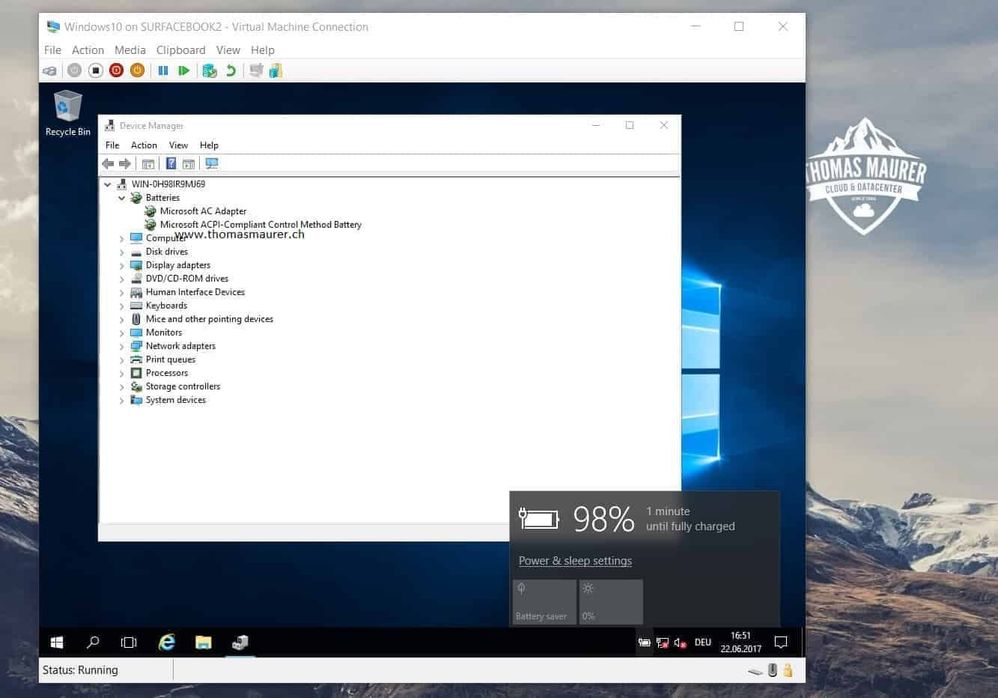
此功能更多关于便利性。 如果您在虚拟机中进行工作和开发,并且正在以全屏模式运行此虚拟机控制台,则笔记本电池没电时可能不会注意到。 通过电池直通功能,虚拟机内部的来宾操作系统可以了解电池状态。
Hyper-V虚拟电池功能默认情况下
处于启用状态,并且可与Windows和Linux虚拟机一起使用。
嵌套虚拟化
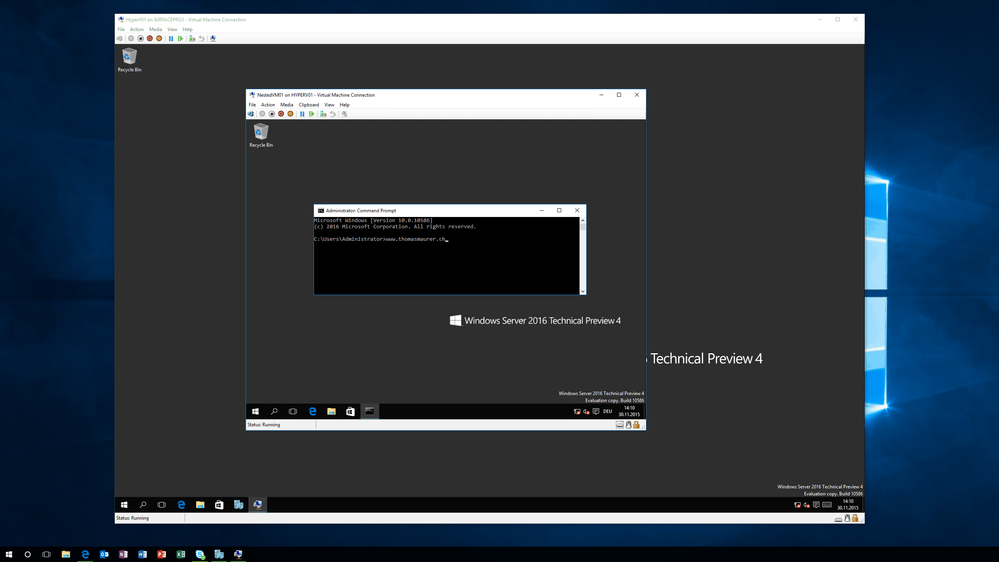
嵌套虚拟化使您可以在虚拟机中运行虚拟化,基本上就像虚拟机的启动一样。 使用Hyper-V,您可以在Hyper-V虚拟机中运行Hyper-V。 对于几个不同的场景,这很有趣。 首先,您可以创建用于测试和实验室的虚拟Hyper-V主机,或者更重要的是,您可以在虚拟机中运行Hyper-V容器或Windows Sandbox。 嵌套虚拟化的另一个好处是,它还可以与Microsoft Azure中的虚拟机一起使用。
要在Hyper-V中启用嵌套虚拟化,您基本上可以遵循
本指南 。
适用于Android的Visual Studio模拟器
如果您使用Visual Studio构建Android应用程序,那么我确定您已经使用了
适用于Android的
Visual Studio模拟器 。 这使开发人员可以使用硬件加速的Android仿真器,而无需切换到英特尔的HAXM虚拟机管理程序,从而为他们提供了更高的性能和速度。
如何在Windows 10上设置Hyper-V
现在,如您所见,Hyper-V是一款出色的开发人员工具,可用于许多不同功能。 要安装Hyper-V,必须在计算机上检查以下要求:
- Windows 10企业版,专业版或教育版
- 具有二级地址转换(SLAT)的64位处理器。
- VM监视器模式扩展(Intel CPU上的VT-c)的CPU支持。
- 至少4 GB的内存。
有关详细信息和故障排除,请参阅Windows 10
Hyper-V系统要求 。
如果要在Windows 10上启用和安装Hyper-V,可以运行以下PowerShell命令。
有关如何在Windows 10上安装Hyper-V的更多信息,可以检查以下
Microsoft Docs 。
我希望这能概述为什么Hyper-V非常适合开发人员并启用许多不同的功能。 如有任何疑问,请发表评论。